Advance Steel place automatiquement certains accrochages aux objets à des points utiles lors de la modélisation.
La liste complète des accrochages aux objets est disponible dans l'aide de la plate-forme AutoCAD (voir ACCROBJ).
Il existe deux autres types d'accrochage aux objets créés spécifiquement pour Advance Steel.
- Milieu Aile : recherche le milieu du côté extérieur de l'aile de la poutre.
- Intersection grille : recherche le point d'intersection entre deux lignes de grille Advance Steel (sans tenir compte des autres types d'objet).
Définition d'un accrochage aux objets Advance Steel
- Appuyez sur la touche Maj et cliquez sur le bouton droit de la souris pour afficher le menu contextuel Accrochage aux objets :
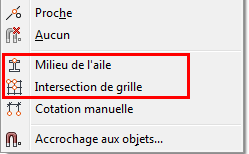
- Sur la barre d'état, cliquez avec le bouton droit de la souris sur le bouton Accrochage aux objets. Les accrochages Advance Steel sont disponibles dans la boîte de dialogue Paramètres de dessin
 l'onglet Point d'Accrochage.
Remarque : Pour accéder à la boîte de dialogue Paramètres de dessin, cliquez sur la petite flèche en regard de la commande Accrochage aux objets dans la partie inférieure droite de l'espace de travail et sélectionnez Paramètres d'accrochage aux objets :
l'onglet Point d'Accrochage.
Remarque : Pour accéder à la boîte de dialogue Paramètres de dessin, cliquez sur la petite flèche en regard de la commande Accrochage aux objets dans la partie inférieure droite de l'espace de travail et sélectionnez Paramètres d'accrochage aux objets :
Utilisation des accrochages aux objets dans les vues 2D/3D
Lorsque vous travaillez en 3D, le nombre de points d'accrochage disponibles peut être si élevé qu'il peut être difficile de s'assurer que le point ou plan requis a été sélectionné. Cependant, si vous devez travailler sur un seul plan (vue d'élévation, en plan ou vue de dessus d'un bâtiment, situations dans lesquelles les points se chevauchent), il est utile de limiter le curseur au plan souhaité uniquement.
Vous pouvez basculer entre le mode d'accrochage 2D et 3D :
 (mode d'accrochage 2D activé) (mode d'accrochage 2D activé)
|
La coordonnée Z est ignorée et remplacée par 0 dans le SCU actif. |
 (mode d'accrochage 2D désactivé) (mode d'accrochage 2D désactivé)
|
Le mode de travail par défaut. Tous les accrochages aux objets sont sélectionnés en 3D. |